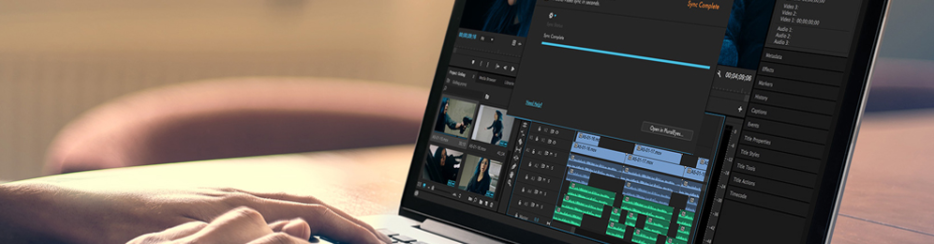
Hai scaricato un filmato da YouTube o da qualche altro sito internet ma una volta riprodotto ti sei accordo che la traccia audio non è sincronizzata con il video? Oppure hai registrato un video col tuo cellulare o telecamera, e adesso vorresti inserire una traccia audio in modo che sia sincrono con il video? O ancora, vuoi effettuare un vero e proprio lavoro di doppiaggio video e sincronizzare la voce che hai registrato con il video?
Se hai mai sperimentato un problema di audio e video che non si sincronizzano mentre guardi un podcast o un vlog di YouTube, sai già quanto può essere fonte di distrazione. Un ritardo audio può rovinare completamente contenuti altrimenti eccezionali e disincentivare gli spettatori. In questo articolo cercheremo di capire perché l’audio e il video possono essere non sincronizzati durante la registrazione e forniremo opzioni su come sincronizzare audio e video utilizzando metodi e programmi di video editing.
Sommario
Perché video e audio non sono sincronizzati?
Quando registri audio e video separatamente, ti ritrovi con un file video registrato dalla tua fotocamera e un file audio separato registrato dal tuo microfono esterno. A meno che tu non cronometri perfettamente (cosa quasi impossibile da fare), l’audio e il video saranno leggermente fuori sincronia. Dovrai usare un programma di editing per sincronizzarli.
Se utilizzi solo il microfono interno della videocamera o della webcam, non dovrai preoccuparti di dover sincronizzare audio e video. Tuttavia, la tua qualità audio ne risentirà e potresti ritrovarti con una registrazione che non puoi utilizzare.
Se invece hai trovato un video su YouTube o l’hai scaricato da qualche altra parte già con tale problema di sincronizzazione, allora dovrai far uso di un software di video editing per correggerlo.
Software per Sincronizzare Audio e Video
Per porre rimedio al problema di sincronizzazione audio con video, una ottima soluzione è quella fornita da Filmora Video Editor. Si tratta di un programma disponibile sia per PC Windows che Mac, in grado di elaborare qualsiasi filmato e di gestire la relativa traccia audio. Potrai con tale applicazione sincronizzare audio e video, tagliare, copiare e incollare segmenti audio/video nella posizione che desideri, registrare una traccia vocale sul filmato, aggiungere effetti speciali su traccia audio/video, ecc…
In questo articolo vogliamo comunque focalizzarci su come sincronizzare audio e video. Per prima cosa scarica Filmora sul tuo PC o Mac:
Schermata iniziale che vedrai subito dopo l’installazione:

Passo 1. Installa e avvia Filmora
Supponiamo di utilizzare un PC Windows. Dopo il download, installazione e avvio del programma, apparirà una finestra iniziale che ci chiederà di scegliere modalità di lavoro e risoluzione. Clicca su Nuovo Progetto e scegli risoluzione 16:9. Si aprirà poi la finestra di lavoro del software:
![video-editor2[1]](https://www.softstore.it/wp-content/uploads/2013/10/video-editor21.jpg)
Passo 2. Carica video da sincronizzare con audio
Clicca in alto a sinistra su Importa per caricare i file video nel programma. Una volta importati dovrai trascinarli in basso, nella cosiddetta sezione timeline, per procedere alle operazioni di modifica e di sincronizzazione audio
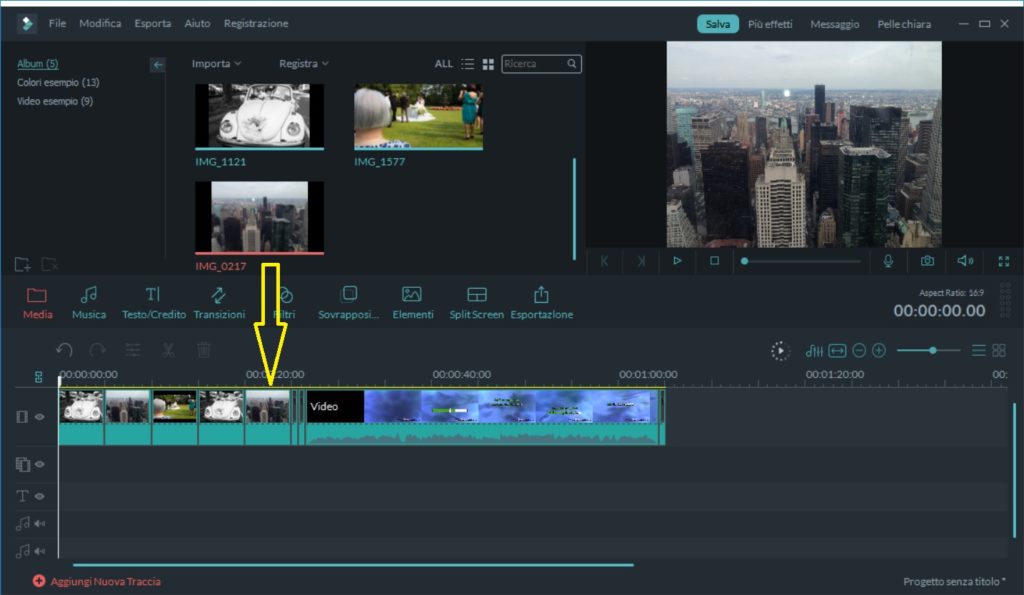
Passo 3. Sincronizza Audio e Video
Clicca col tasto destro del mouse sul video in questione e scegli l’opzione “Separazione Audio“.

Questa funzionalità è davvero ottima per chi vuole sincronizzare audio e video in un filmato. Infatti immediatamente vedrai crearsi una nuova traccia audio contenente proprio quella del video. A questo punto, per sincronizzare al 100% l’audio col video non dovrai far altro che spostare la barra della traccia audio leggermente a destra o a sinistra fino a quando, tramite la finestra di anteprima , non riscontrerai una perfetta sincronizzazione tra audio e video.
Al fine di sincronizzare al meglio audio e video potrai eventualmente anche tagliare pezzi di video o audio. Se vuoi aggiungere una traccia audio vocale basterà cliccare sull’icona del microfono per iniziare a registrare la tua voce sul video.
Se invece vuoi cambiare traccia audio del video, leggi come sostituire traccia audio in un video.
Una volta effettuata la sincronizzazione audio/video clicca su ESPORTAZIONE per salvare il nuovo filmato.
![video-editor7[1]](https://www.softstore.it/wp-content/uploads/2013/10/video-editor71.jpg)
Altri suggerimenti per sincronizzare audio e video
L’utilizzo di un editor video per sincronizzare i file audio e video migliora con la pratica. Se prendi in considerazione anche i seguenti tre suggerimenti nel tuo processo, spenderai molto meno tempo ed energia per sincronizzare audio e video.
#1. Usa un’assicella durante la registrazione
“Luci, fotocamera, azione!”: Probabilmente riconosci l’iconica assicella usata nei film. I registi usano le assicelle come un modo semplice per sincronizzare audio e video. Il suono forte creato da un’assicella crea un picco nelle tue forme d’onda audio. Questi punti di sincronizzazione forniscono punti di riferimento per iniziare ad allineare il suono con il video in modo da poter abbinare facilmente questo picco con l’aspetto dell’assicella nel tuo video.
#2. Registra l’audio sulla fotocamera e sul microfono esterno
Solo perché usi un microfono esterno per la registrazione non significa che devi disattivare la registrazione audio per la tua fotocamera. Quando hai l’audio da entrambe le sorgenti, questo riduce il tempo che dedichi alla sincronizzazione. È possibile abbinare le forme d’onda audio delle due registrazioni.
Usando un editor video, posiziona una traccia sopra l’altra e abbina i picchi per sincronizzare i file audio e video separati. Potrebbero essere necessarie ulteriori modifiche per sincronizzarlo correttamente, ma avvicinarsi alla sincronizzazione in questo modo può far risparmiare tempo e liberarti per altri lavori di post-produzione.
#3. Presta attenzione alle forme d’onda audio durante la modifica
Usa gli occhi e le orecchie durante la sincronizzazione di audio e video. L’ascolto è importante, ma le immagini delle forme d’onda audio e dei frame video aiutano a ottenere un risultato accurato per i tuoi contenuti. Cerca i picchi nelle forme d’onda audio da abbinare ai contenuti video. Se non usi un’assicella, puoi trovare altri punti di sincronizzazione creati da suoni distinti, come se qualcuno tossisce, starnutisce o ride. Questi suoni creano picchi che puoi usare per la sincronizzazione.

GloboSoft è una software house italiana che progetta e sviluppa software per la gestione dei file multimediali, dispositivi mobili e per la comunicazione digitale su diverse piattaforme.
Da oltre 10 anni il team di GloboSoft aggiorna il blog Softstore.it focalizzandosi sulla recensione dei migliori software per PC e Mac in ambito video, audio, phone manager e recupero dati.


